Saat iPhone Anda tidak berdering untuk panggilan masuk, Anda mungkin memiliki masalah dengan pengaturan telepon, atau bug mungkin mencegah iPhone Anda bekerja dengan benar. Dalam beberapa kasus, masalahnya adalah karena koneksi seluler Anda atau masalah dengan speaker handset, dalam hal ini Anda mungkin memerlukan bantuan dari penyedia seluler Anda atau Apple. Sebelum Anda meminta bantuan, jalankan perbaikan pemecahan masalah untuk mencoba memecahkan masalah.
Periksa Sakelar Dering/Senyap dan Tingkat Volume
Lihat tombol Dering/Hening di samping iPhone Anda. Mungkin dialihkan ke mode Senyap, yang mencegah telepon berdering saat ada panggilan masuk. Saat iPhone Anda dalam mode Senyap, Anda dapat melihat bilah oranye di dekat sakelar. Alihkan sakelar untuk mengembalikannya ke mode Dering. Tekan salah satu tombol volume di bawah sakelar untuk memeriksa tingkat volume dering; tekan tombol atas untuk memperbesar volume jika disetel rendah.
Video Hari Ini
Tip
Jika Anda memiliki kasing di iPhone, periksa apakah kasing tidak menghalangi speaker dan tidak menekan sakelar Dering/Hening.
Centang Jangan Ganggu, Mode Pesawat, dan Bluetooth
IPhone Anda memiliki pengaturan di iOS 8 yang sengaja mencegah panggilan berdering. Jangan Ganggu menghentikan notifikasi pada panggilan masuk; Mode Pesawat memblokir semua koneksi seluler. Terkadang, koneksi Bluetooth juga dapat memblokir dering panggilan.
Gesek ke atas dari bagian bawah layar untuk membuka Pusat Kontrol. Lihatlah ikon lingkaran yang berisi pesawat untuk Mode Pesawat, bulan sabit untuk Jangan Ganggu dan simbol Bluetooth. Jika salah satu dari ikon ini disorot putih, ketuk untuk menonaktifkan mode dan kembalikan iPhone ke pengaturan pemberitahuan panggilan biasa.
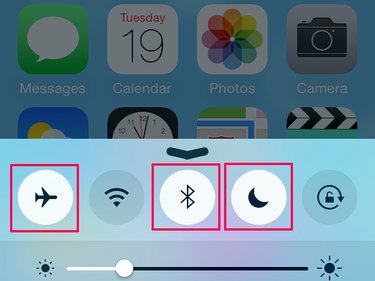
Anda juga dapat mematikan mode di Pengaturan.
Kredit Gambar: Gambar milik Apple
Tip
Terkadang Anda dapat menghapus gangguan koneksi seluler dengan menghidupkan dan mematikan Mode Pesawat lagi. Ini mungkin patut dicoba, bahkan jika koneksi Anda terlihat baik-baik saja, karena mode memaksa koneksi untuk menyegarkan saat Anda mengaktifkan dan menonaktifkannya. Jika masalah koneksi mencegah iPhone Anda berdering, ini dapat menyelesaikan masalah.
Periksa Pengaturan Telepon
IPhone Anda tidak akan berdering jika penerusan panggilan dihidupkan, dan Anda tidak akan menerima panggilan dari orang yang nomornya telah Anda blokir. Untuk memeriksa, buka Pengaturan di layar Utama iPhone dan ketuk Telepon. Mengetuk Meneruskan panggilan. Jika tombol aktif, ketuk untuk mematikannya.
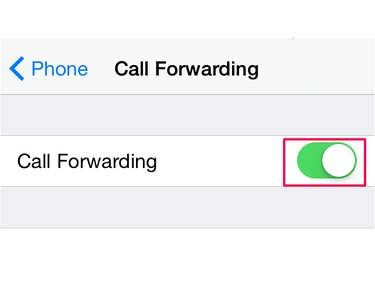
Tombol berwarna hijau jika pengaturan diaktifkan.
Kredit Gambar: Gambar milik Apple
Kembali ke Telepon menu dan ketuk Diblokir. Lihat daftar nomor yang diblokir. Jika Anda telah memblokir seseorang yang panggilan masuknya perlu Anda dengar, ketuk Sunting, yang merah minus tanda tangani dan kemudian Buka blokir.
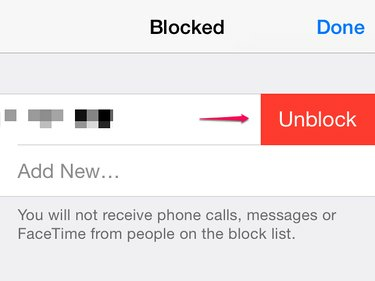
IPhone tidak berdering untuk nomor yang diblokir saat mereka menelepon.
Kredit Gambar: Gambar milik Apple
Periksa Masalah Headphone
Jika Anda menggunakan headphone atau earbud sebelum iPhone berhenti berdering, telepon mungkin macet dalam mode Headphone. Periksa jack untuk melihat apakah ada debu atau kotoran di dalamnya -- gunakan sikat lembut untuk membersihkannya, pastikan untuk tidak mendorong debu ke dalam soket. Colokkan headphone ke jack dan keluarkan lagi beberapa kali. Ini dapat memaksa iPhone keluar dari mode dan mengembalikan suara ke speaker jika ini masalahnya.
Matikan iPhone Anda
Jika Anda tidak dapat menemukan penyebab masalah di Pengaturan, matikan dan hidupkan kembali iPhone. Jika bug memengaruhi suara, restart dapat menghapusnya. Tekan ke bawah Tidur/Bangun tombol dan tunggu sampai Anda melihat Geser untuk mematikan pesan. Geser penggeser, tunggu iPhone mati dan mulai ulang dengan menahan Tidur/Bangun sampai Anda melihat logo Apple.
Jika ini tidak memperbaiki masalah, coba soft reset. Tekan kedua Rumah dan Tidur/Bangun tombol. Tunggu beberapa detik hingga logo Apple muncul sebelum melepaskan tombol. Tunggu hingga iPhone dimulai ulang.
Dapatkan Bantuan Ekstra
Jika tidak ada perbaikan yang menyelesaikan masalah, hubungi penyedia layanan seluler Anda atau Apple untuk mendapatkan dukungan. Sebelum Anda melakukannya, jalankan beberapa pemeriksaan terakhir:
- Coba lakukan panggilan keluar.
- Buka aplikasi yang memutar suara atau memutar trek musik atau video.
Jika Anda tidak dapat melakukan panggilan keluar tetapi dapat mendengar suara saat menggunakan aplikasi atau memutar musik, Anda mungkin mengalami masalah koneksi dan harus menghubungi penyedia seluler Anda terlebih dahulu. Jika koneksi seluler Anda baik-baik saja, hubungi Apple Untuk saran. Jika Anda tidak dapat mendengar suara sama sekali dari iPhone, Anda mungkin mengalami masalah speaker.




